Table of contents
Open Table of contents
为什么要自己编译固件
如果你在使用软路由,对于OpenWrt应该不陌生,肯定也纠结和尝试过各种网上的固件,对于大部分人来说,网上的固件是够用的,但我还是建议大家自己编译固件,因为网上的固件要么插件太多,要么自己想要的插件没有,其次就是编译的源码很多没有共享出来,你会不会也担心安全问题?
今天给大家分享一下如何使用Github Action进行云编译OpenWrt。
云编译
使用Github Action编译OpenWrt固件网上有很多教程,但是对于小白来说,还是不友好,我踩了不少坑,以下教程适合小白用户。
开始之前首先感谢以下几位大佬:
- Lean: https://github.com/coolsnowwolf/lede
- P3TERX: https://github.com/P3TERX/Actions-OpenWrt
- kenzok8: https://github.com/kenzok8/small-package
- fw876: https://github.com/fw876/helloworld
工具准备
首先需要准备以下工具:
- 一个GitHub账户
- 一台装有Ubuntu的电脑或者虚拟机
为什么需要Ubuntu的电脑或者虚拟机呢?网上有教程通过Github Action的SSH功能也能实现编译,但是我实际验证非常容易报错和中断,所以建议大家采用Ubuntu系统来生成配置文件。
创建Github仓库
登陆Github账户,访问P3TERX大佬的原始仓库,根据P3TERX的说明,创建自己的仓库,步骤如下:
1.进入 P3TERX/Actions-OpenWrt 项目页面,点击页面中的 Use this template (使用这个模版)按钮。
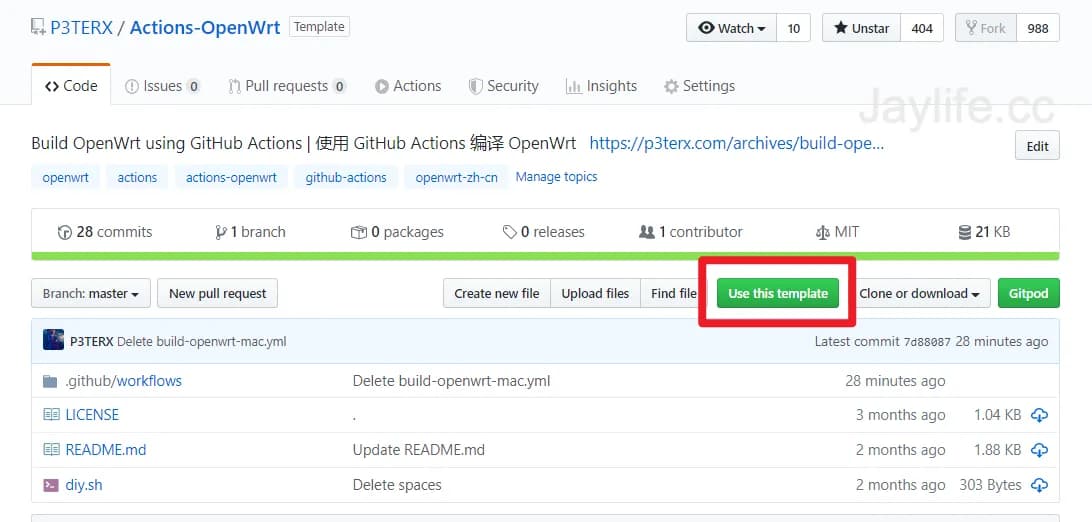
2.填写仓库名称,然后点击Create repository from template(从模版创建储存库)按钮。

3.经过几秒钟的等待,页面会跳转到新建的仓库,内容和我的项目是相同的。然后点击Create new file(创建新文件)按钮。
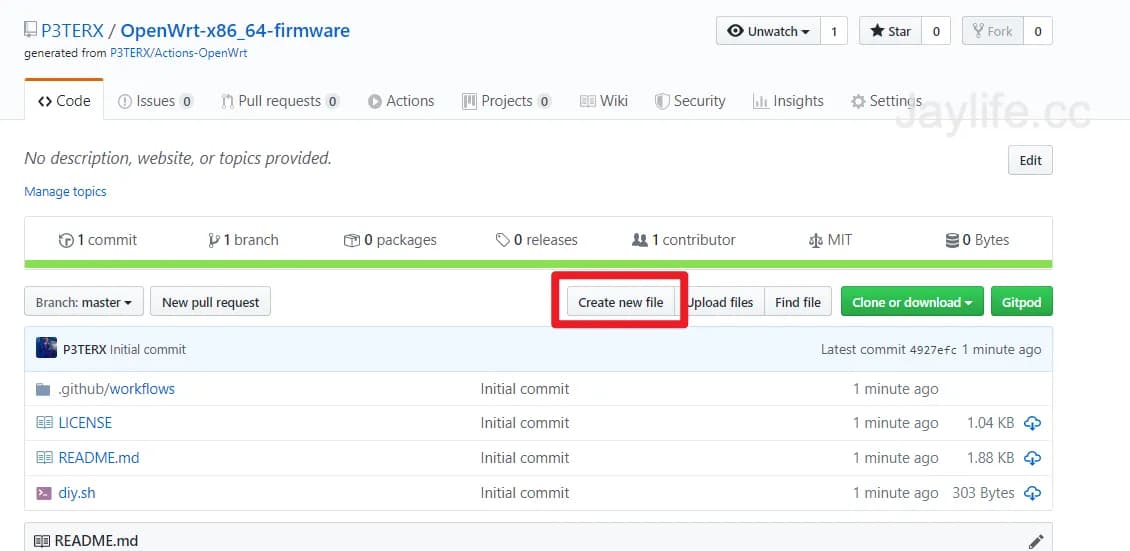
4.文件名填写为.config,这里不需要填写,后面会讲如何配置。
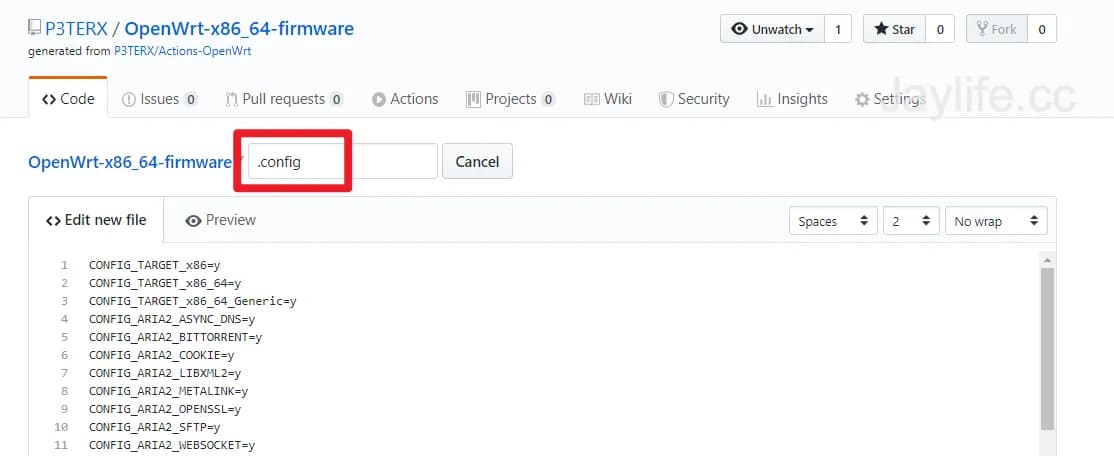
5.翻到页面最下方,点击Commit new file(提交新文件)按钮。
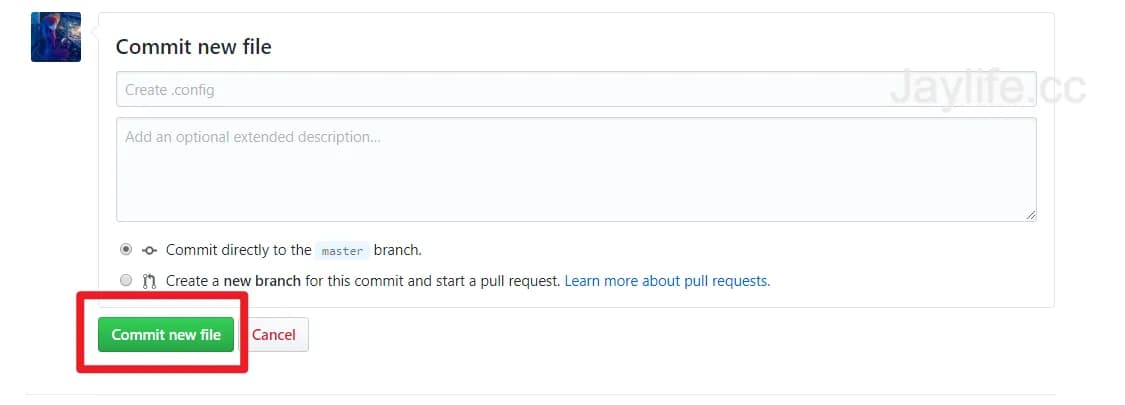
修改sh(可选)
- 修改固件的IP地址
在Github Code页面,找到diy-part2.sh,点击编辑,修改默认IP地址,将192.168.2.1改为你想设置的地址即可。
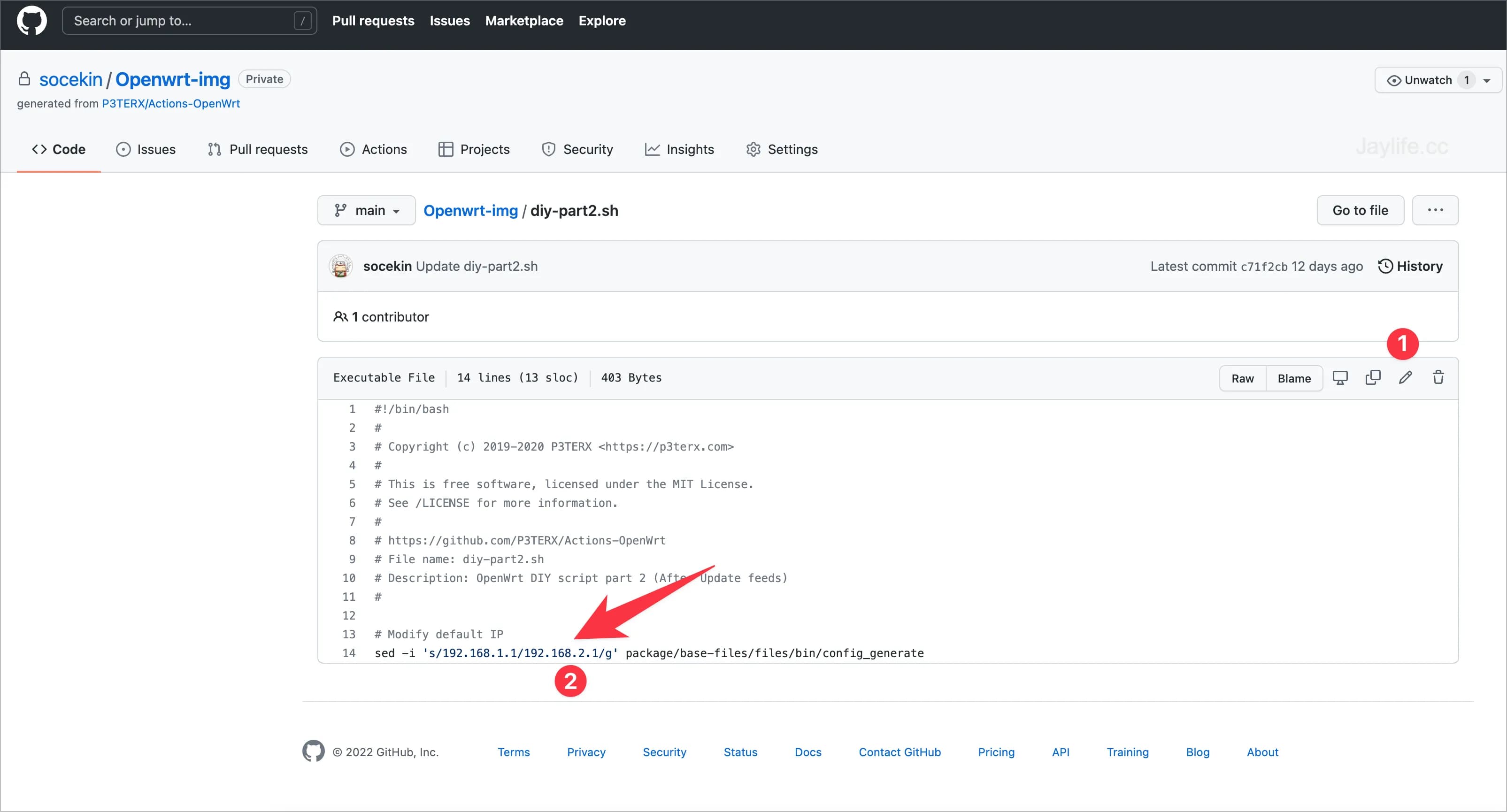
- 添加软件包库
在Github Code页面,找到diy-part1.sh,点击编辑,按需求增加编译时可选的软件包,以下三个是我所使用的,包含绝大部分支持OpenWRT的软件包,大家可以访问对应的地址,查看详细软件包仓库说明
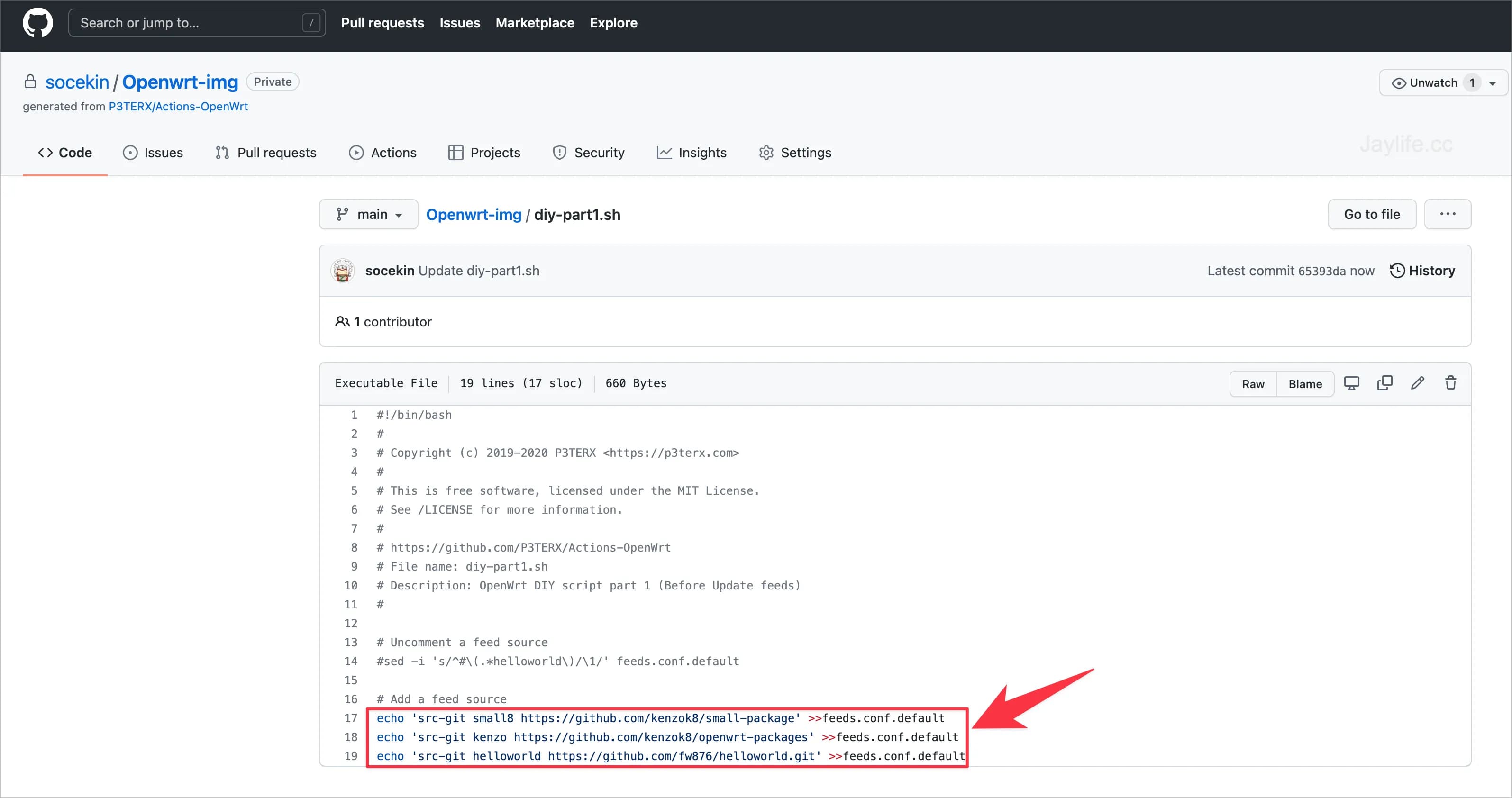
生成Config文件
P3TERX大佬的脚本其实是支持SSH访问来生成Config,但是我几经尝试均失败,最后采用本地生成Config的方法成功了。
- 登陆Ubuntu系统,按Lean的教程进行编译
1.安装编译依赖
sudo apt update -y
sudo apt full-upgrade -y
sudo apt install -y ack antlr3 asciidoc autoconf automake autopoint binutils bison build-essential \
bzip2 ccache cmake cpio curl device-tree-compiler fastjar flex gawk gettext gcc-multilib g++-multilib \
git gperf haveged help2man intltool libc6-dev-i386 libelf-dev libglib2.0-dev libgmp3-dev libltdl-dev \
libmpc-dev libmpfr-dev libncurses5-dev libncursesw5-dev libreadline-dev libssl-dev libtool lrzsz \
mkisofs msmtp nano ninja-build p7zip p7zip-full patch pkgconf python2.7 python3 python3-pip qemu-utils \
rsync scons squashfs-tools subversion swig texinfo uglifyjs upx-ucl unzip vim wget xmlto xxd zlib1g-dev2.下载源代码
git clone https://github.com/coolsnowwolf/lede
cd lede3.进入本地的LEDE文件夹,修改feeds.conf.default文件,增加三个软件仓库
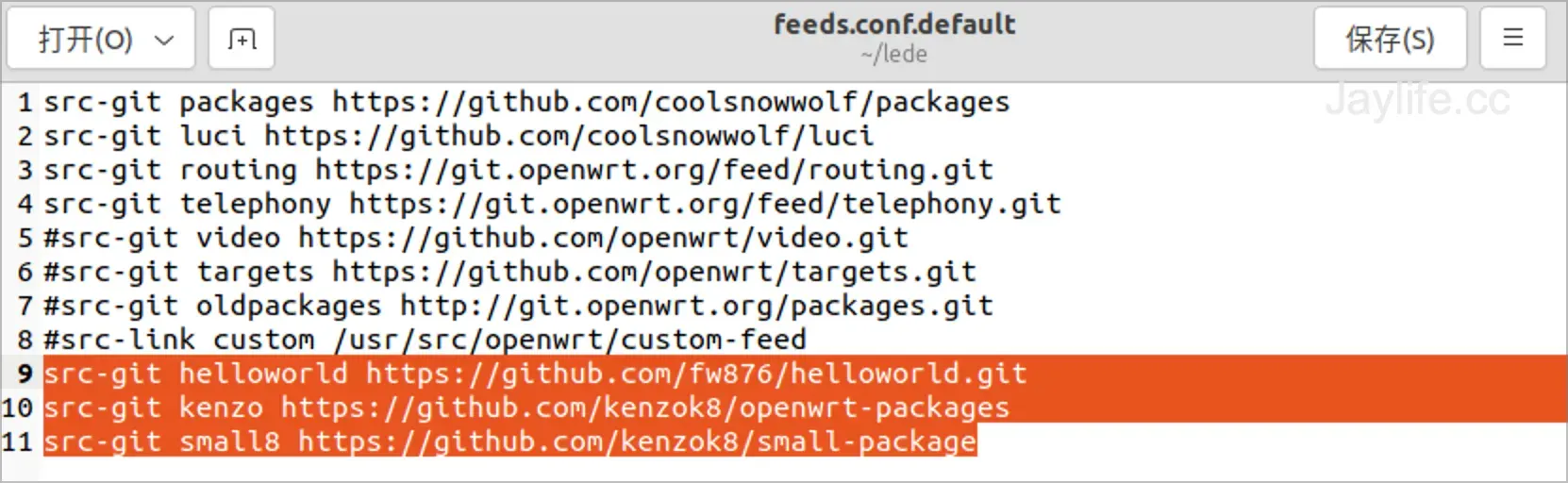
4.生成.Config文件
./scripts/feeds update -a
./scripts/feeds install -a
make menuconfig
- 之后就能看到OpenWrt的配置界面,按需选择想要的设置,然后保存。进入本地的
LEDE文件夹,可以看到.Config文件
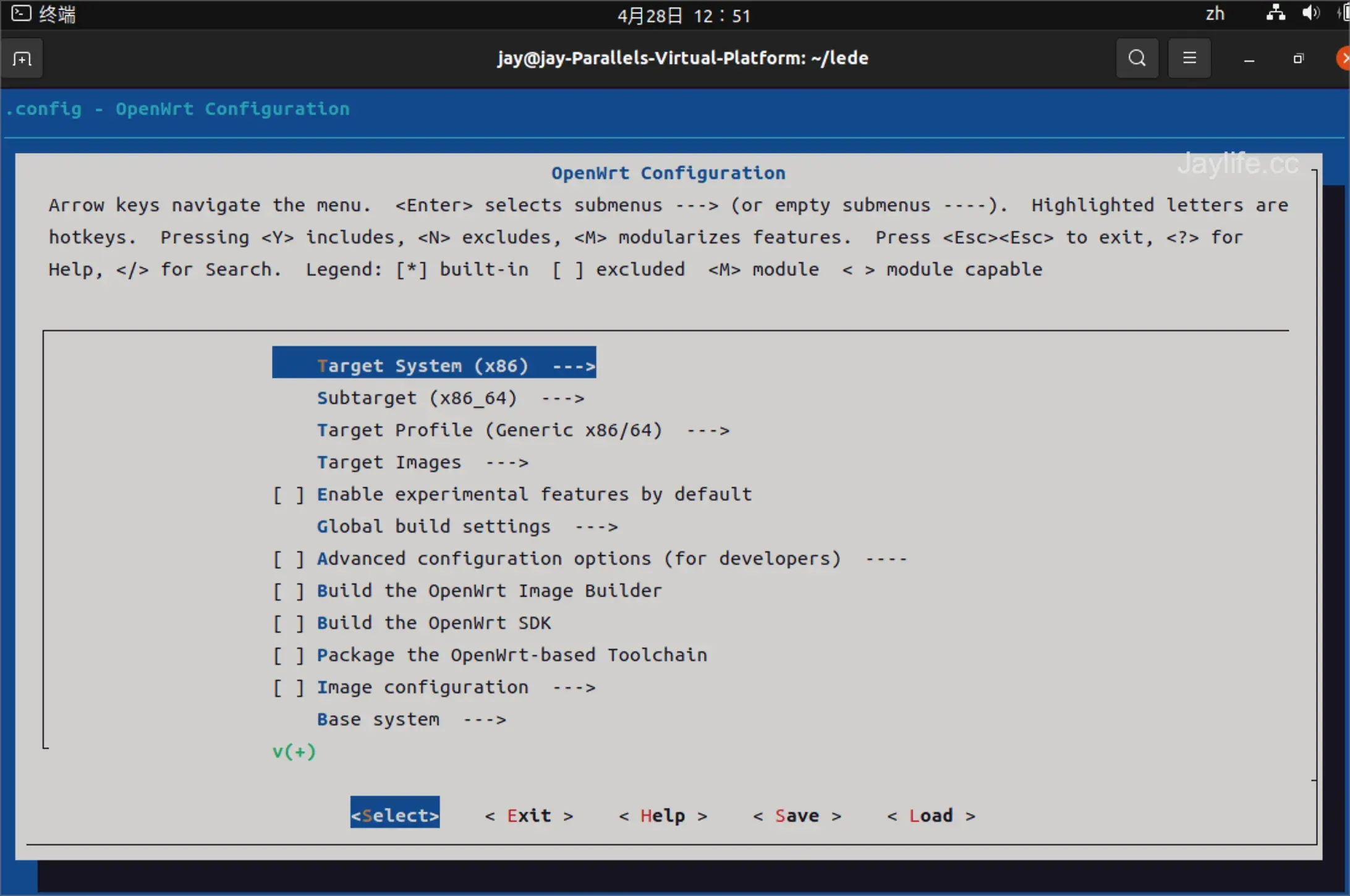
- 将
.Config文件上传到Github仓库
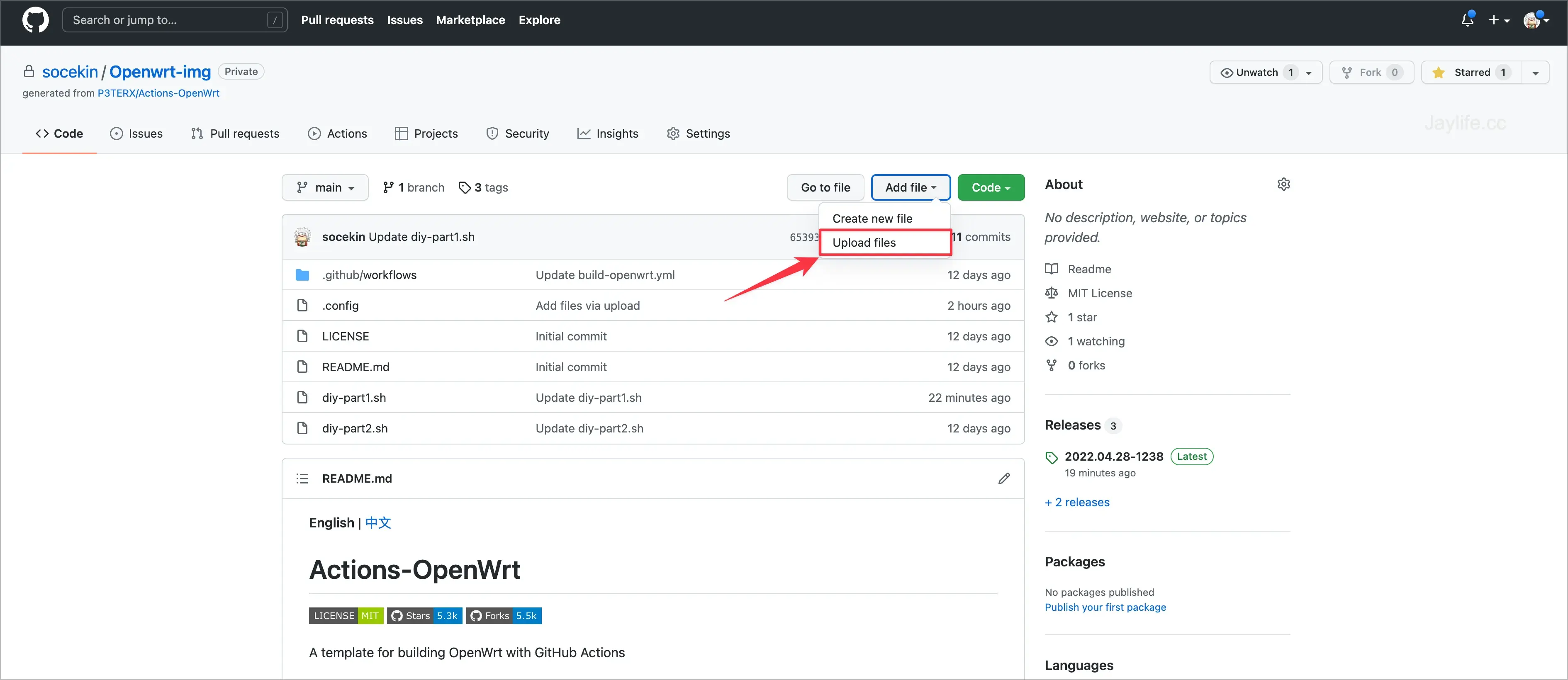
开启Action编译
在Github页面,点击Action,选择Build OpenWrt,SSH默认为false,Run workflow即开始云编译,等待编译结束后,可以在Action页面看到固件。
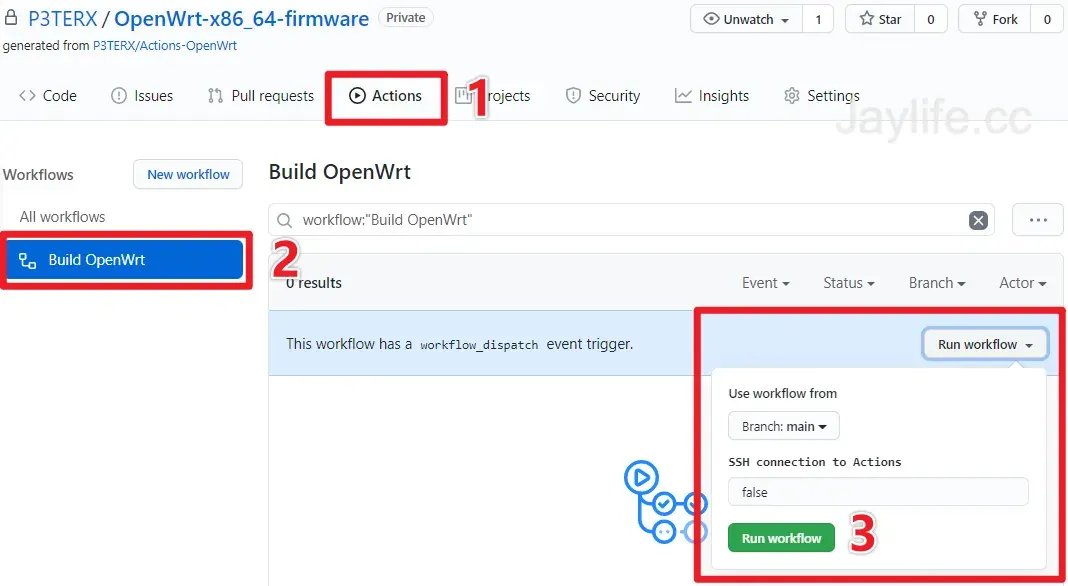
固件推荐
按上面的步骤,就实现了OpenWrt自由定制了,而且始终与Lean大佬的源码保持同步。如果你还是觉得自己编译还是麻烦,这里推荐几个我之前用过还不错的固件。
-
Esir:https://www.youtube.com/c/eSirPlayGround
推荐使用原生OpenWrt Stable版本
-
佐仔志:https://www.jinbo123.com/7806.html
极致精简,但满足家庭使用需求。
-
我编译的:https://github.com/socekin/Openwrt-img/releases
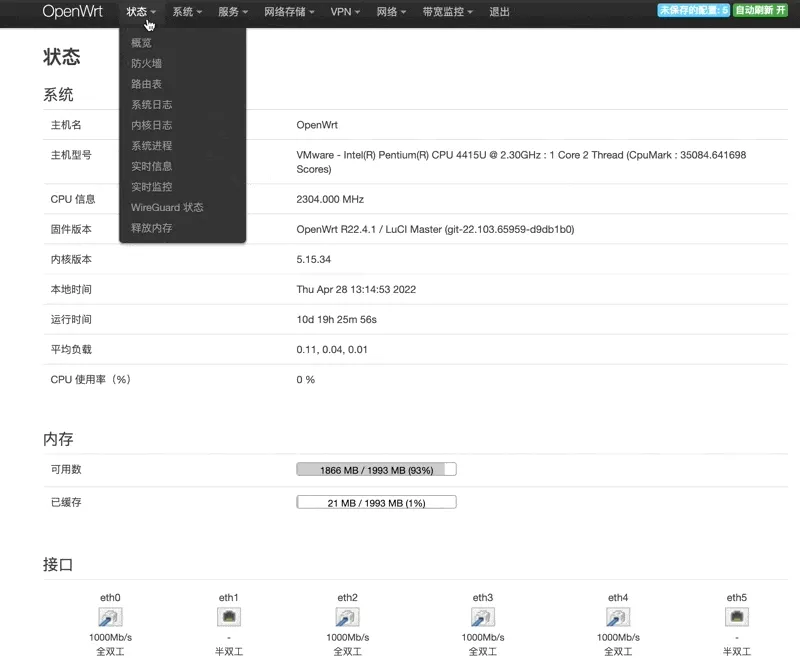
固件免费定制
我知道即便是这样的教程,可能还是会让很多小白望而却步,所以我决定免费为大家制作Config文件,然后把固件编译好,大家自行下载,请按如下模版,发送telegram消息给我或者直接留言。
默认IP地址xxx; 需要开启和关闭的插件清单xxx;